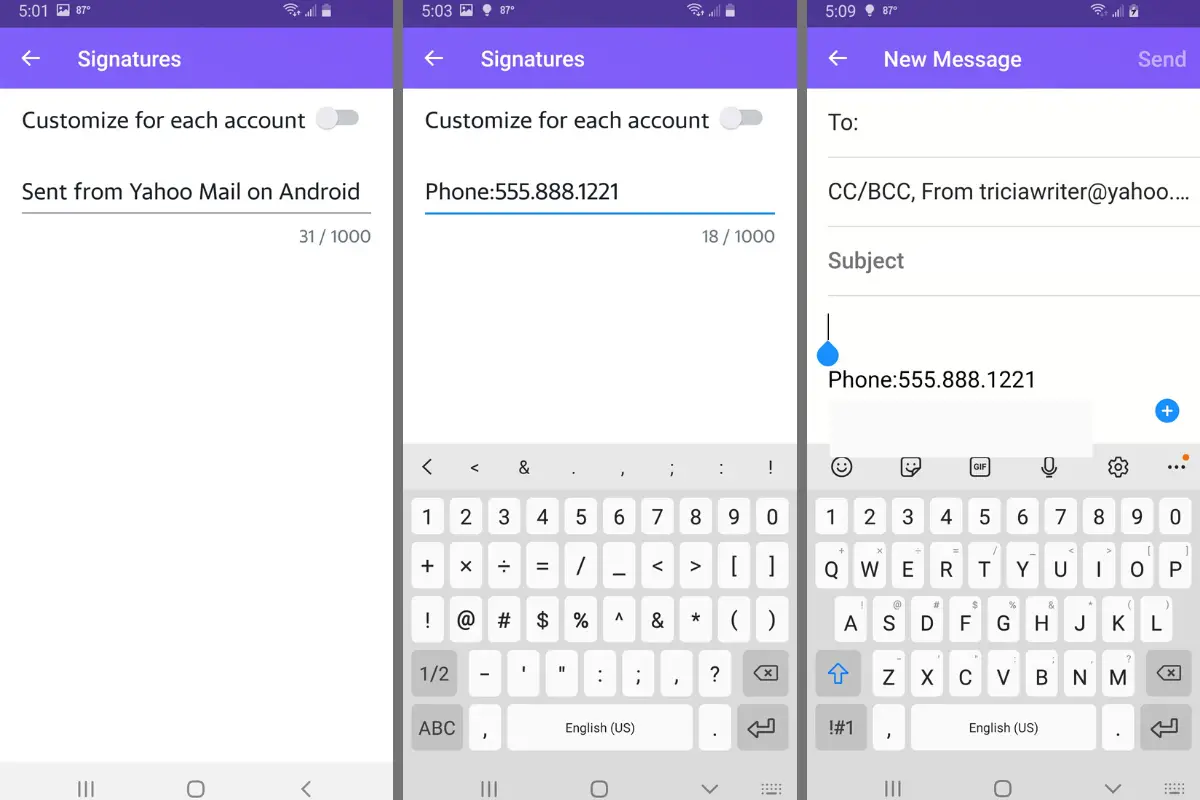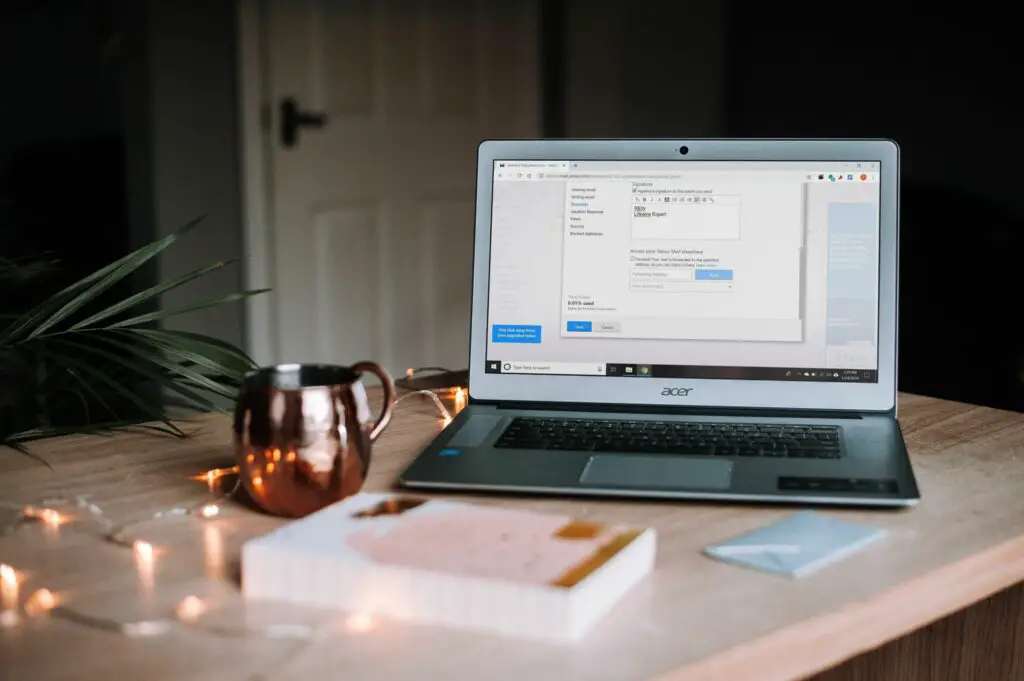
Yahoo Mail stöder e-signaturer, som automatiskt läggs till längst ner i varje nytt meddelande du skapar. Du kan till och med inkludera formaterad text, bilder och länkar i din signatur. Informationen i den här artikeln gäller webbversionen av Yahoo Mail samt Yahoo Mail-mobilappen för Android och iOS.
Hur man skapar en Yahoo Mail-signatur
Du kan anpassa nya e-postmeddelanden och svara meddelanden med din kontaktinformation, en favorit offert, sociala medier länkar och mer.
-
Välj redskap i det övre högra hörnet av fönstret och välj sedan inställningar.
-
Välj Konton.

-
Välj ditt Yahoo Mail-konto.
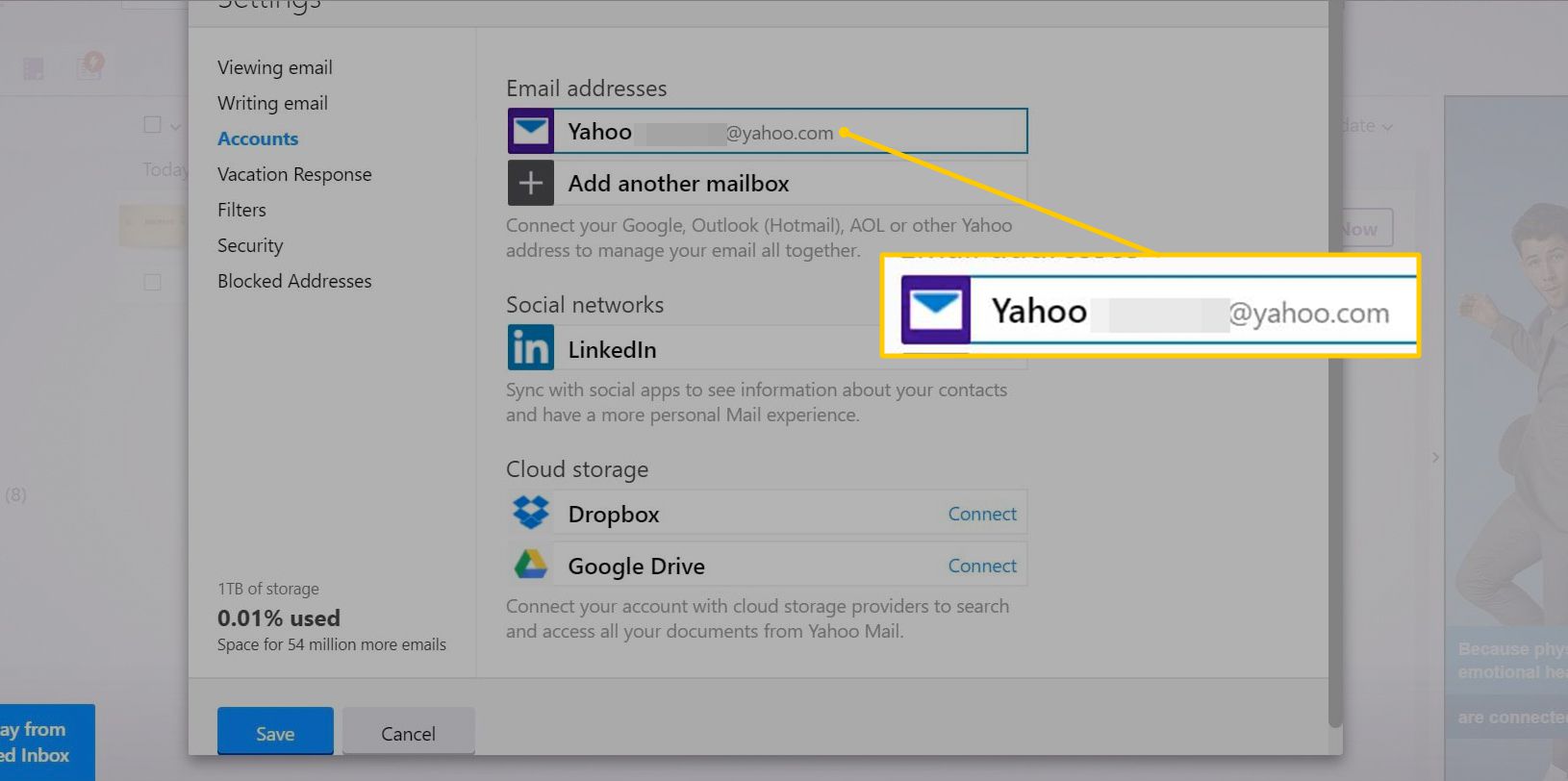
-
I Signatur textruta, ange texten för din signatur. Yahoo Basic Mail stöder inte textformateringsalternativ för e-post eller signaturer. Din e-post signatur kommer istället att visas i klartext.
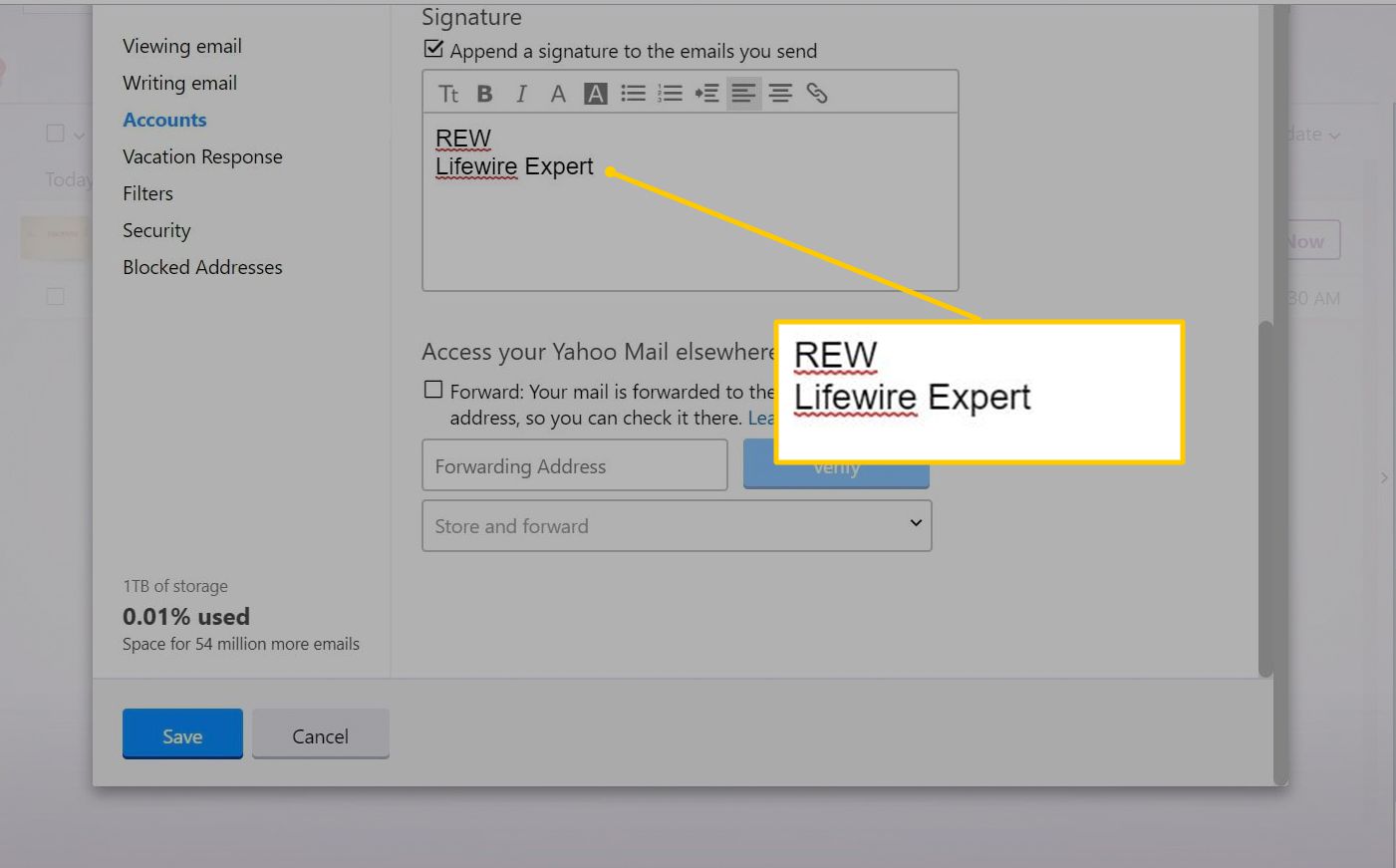
-
Välj Spara.
Hur inaktiverar du din Yahoo Mail-signatur
Om du inte längre vill inkludera en signatur i dina e-postmeddelanden automatiskt, inaktivera inställningen.
-
Återgå till signaturinställningarna.
-
Rensa Lägg till en signatur i e-postmeddelandena du skickar kryssruta. Din signatur kommer fortfarande att sparas om du vill återaktivera den senare.
Så här lägger du till e-postsignaturer i Yahoo Mail-appen
Du kan lägga till kontaktinformation eller andra signaturobjekt med Yahoo Mail-appen.
-
Öppna Yahoo Mail-appen och tryck på hamburgare eller din bild i det övre vänstra hörnet.
-
Välj inställningar.
-
Bläddra ner och välj Underskrifter i avsnittet Allmänt.
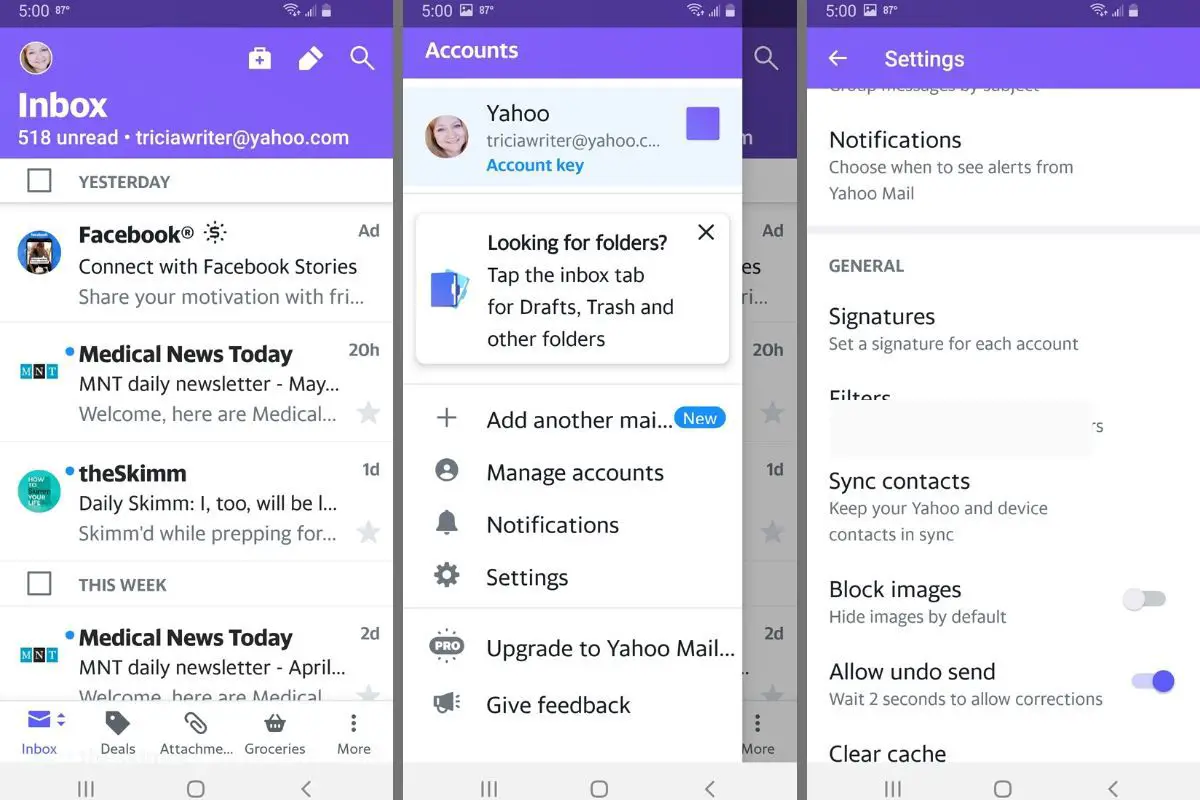
-
Slå på Anpassa för varje konto vippomkopplare för att aktivera e-postsignaturer.
-
Redigera standardmeddelandet i textrutan under din e-postadress.
-
Välj Gjort eller Tillbaka för att spara signaturen.